
Euro Truck Simulator 2(ユーロトラックシミュレーター2)は、広大な欧州を舞台にトレーラー運転手として荷物を運ぶトラック運転シミュレーターゲームです。イギリス、ベルギー、ドイツ、イタリア、オランダ、ポーランドなど様々な都市でリアルなドライビング体験を味わえます。
このEuro Truck Simulator 2は、発売から10年を経過しますが色あせることなく今なお乗り物好きや旅行好きにはたまらない作品となっています。

次の動画を見てもらえれば、Euro Truck Simulator 2の魅力がよくわかると思います。
このEuro Truck Simulator 2は一人でも十分楽しめますが、友達同士で同じワールド上で一緒にプレイする(マルチプレイする)ことでより一層楽しむことができるんです。

そこで今回は、管理人おススメのレンタルサーバーであるConoHa VPS上にEuro Truck Simulator 2用サーバーを構築して離れた友達とマルチプレイするための環境を作ってみたいと思います!(^-^)/

ConoHaサーバーのアカウントを作成する


まずは次のキャンペーン画像からConoHaのサイトにアクセスし、「今すぐお申し込み」にてアカウント作成を開始します。
次のようなアカウント作成画面になりますので、アカウント情報を入力してください。(*必須と書いてあるところだけでOKです。)
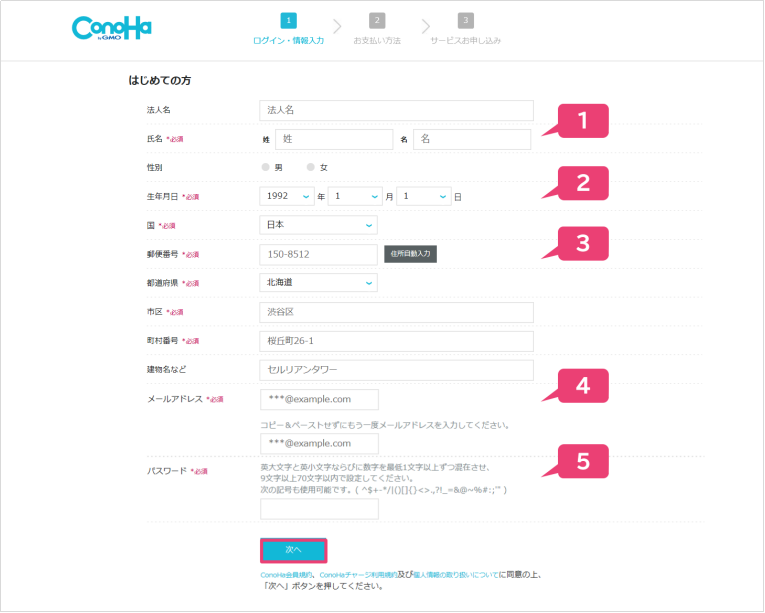
❶に氏名、❷に生年月日、❸に住所(国、郵便番号、都道府県、市区、町村番号)、❹にメールアドレス、❺にパスワード(英大文字と英小文字ならびに数字を最低1文字以上ずつ混在させた9文字以上70文字以内の文字列)を入力後、「次へ」ボタンを押してください。
アカウント情報の入力が完了すると次は本人確認となります。本人確認の方法は、「電話認証」か「SMS認証」を選べます。
ちょっと補足
SMSとは「ショートメッセージサービス」の略で、電話番号宛てにチャット形式でメッセージのやり取りができるサービスのことです。
今回はSMS認証の場合で説明していきたいと思います。
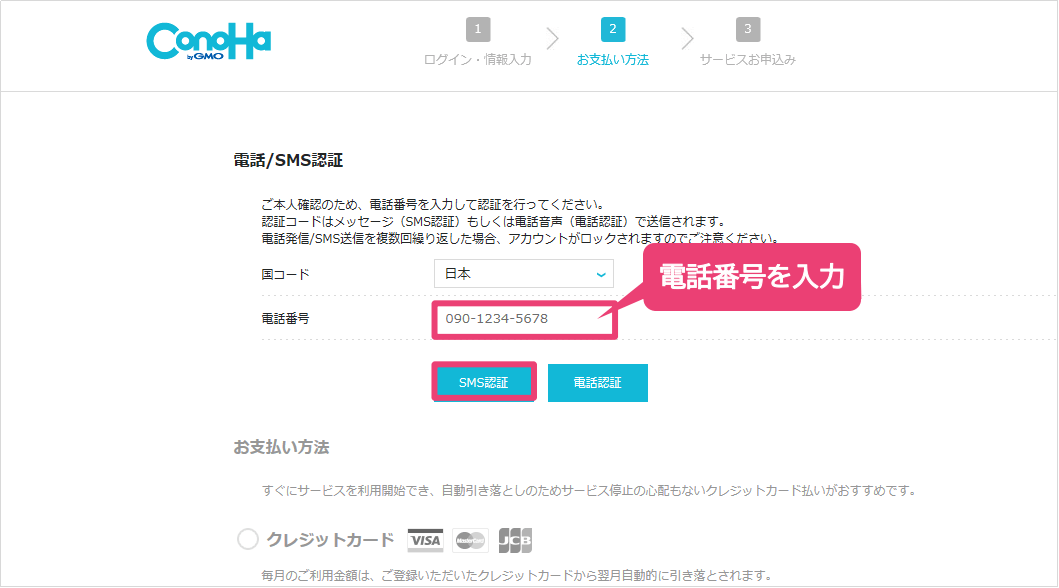
まずは「電話番号欄」にお持ちの携帯電話(スマホ)の電話番号を入力し、「SMS認証」ボタンをクリックするとショートメッセージサービスで4桁の認証コードが携帯電話に届きます。次のような感じですね。

そして届いた4桁の数字を(下の図の)認証コード欄に入力し、「送信」ボタンを押して認証が完了すれば本人確認完了となります。
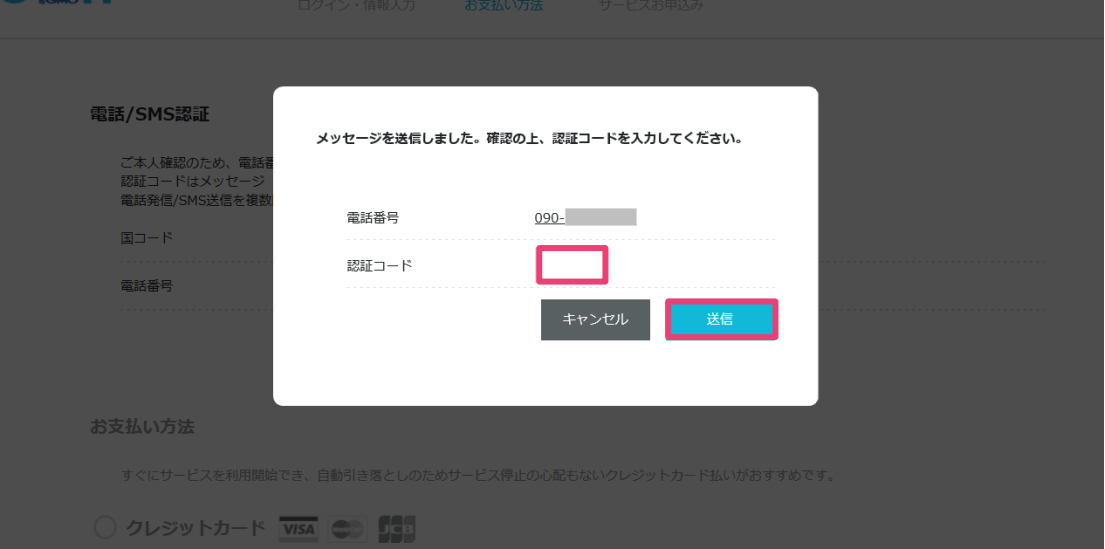
ここまではノンストップでいけますよね。(^-^) 次はお支払い方法の選択となります!
ちなみに
ちなみに、次のお支払い方法を選択しても、お試し期間の10日間以内の利用でしたら費用引き落としはされませんのでご安心を!
お支払いは次の3種類から選ぶことになります。
- クレジットカード払い
- ConoHaチャージ
- ConoHaカード
ちょっと補足
・ConoHaチャージとは、事前にコンビニ、銀行、クレジットカードなどで入金(チャージ)する支払い方法。
・ConoHaカードとは、ConoHaショップやAmazonで購入したプリペイドカードをConoHa管理画面で登録する支払い方法。

今回は、代表的な支払い方法である「クレジットカード払い」を選択した場合で説明します。
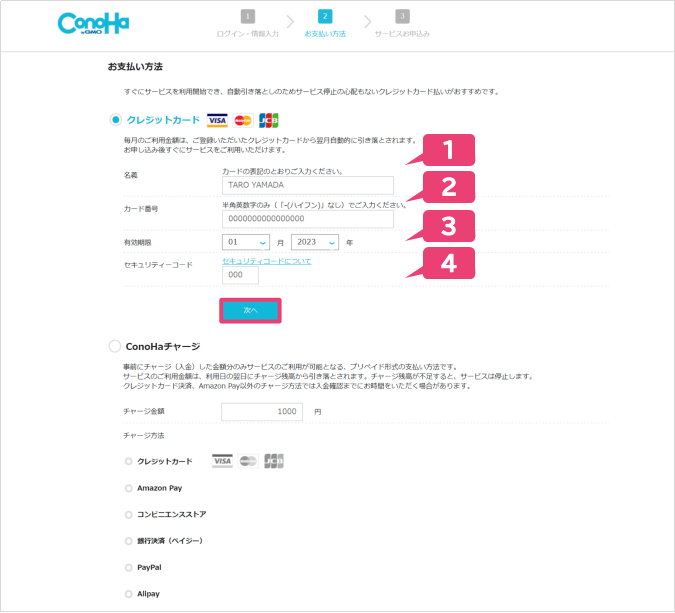
❶にクレジットカードの名義、❷にカード番号、❸に有効期限、❹にセキュリティーコード(※クレジットカード裏面のサインパネル右上に印字されている7桁の数字のうち下3桁)を入力後、「次へ」ボタンを押してください。

無事支払い方法の登録が終われば、アカウント作成は完了となります。
ConoHaサーバーを作成する


ConoHaのコントロールパネルにログイン後、「VPS」タブを選び、左サイドメニュー一番下にある「バージョン切替」メニューにて旧バージョン(Ver.2.0)の管理画面に切り替えておきます。
次に、左サイドメニューの「サーバー追加」を選択すると、
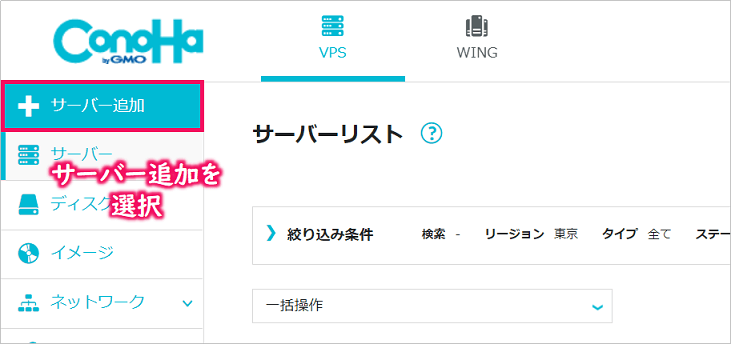
次のような「サーバー申し込み画面」が表示されるので、サービスを「Windows Server」、料金タイプを「通常料金(最初はこちらがおすすめ)」、プランを「4GBプラン」、イメージタイプを「WindowsServer 2022 Remote Desktop」を選びます。
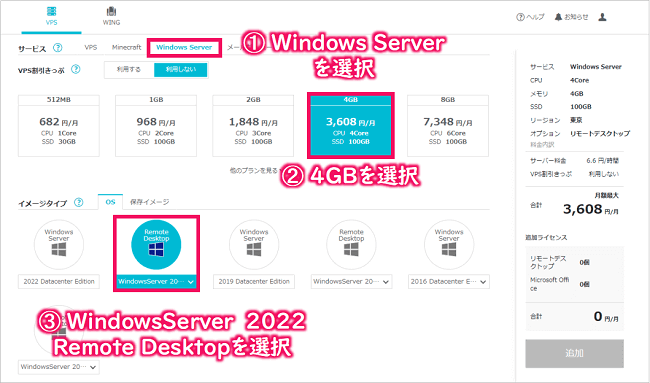
Windows Serverの料金タイプについて
- 通常料金は、スポット利用におすすめのプラン。1時間毎の料金制で使った分だけの支払いとなります。1ヶ月利用した場合でも月額料金を超えて支払いは発生しないので安心です。
- VPS割引きっぷは、1カ月以上の利用におすすめのプラン。契約期間が長いほど割引率がアップし、期間は1カ月/3カ月/6カ月/12カ月/24カ月/36カ月から選択できます。
次に、ライセンスにある「リモートデスクトップ(RDS)SAL」を1個追加します。(※こちらを購入しなくてもConoHaが提供してくれるコンソール機能でサーバー画面にアクセスできますが、あった方が断然便利なのでお勧めします。)
rootパスワードを入力して、右側の「追加ボタン」をクリックしてサーバー追加完了となります。(約10秒くらいでサーバーの追加処理が完了します。)
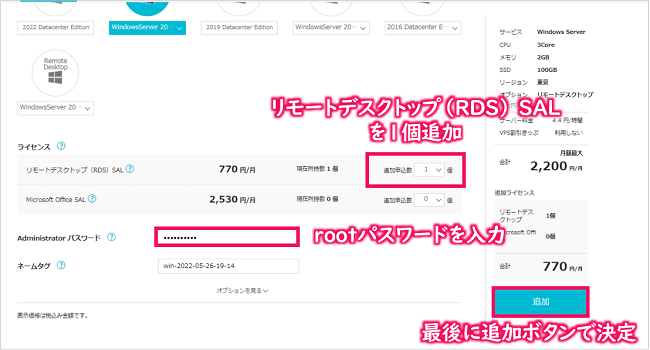
無事サーバーの追加ができたところで、割り振られたサーバーの『IPアドレス』を確認しておきたいと思います。
左サイドメニューの「サーバー」を選んだ後に、サーバーリストに今回追加したサーバーが表示されると思いますので「ネームタグ」を選択します。
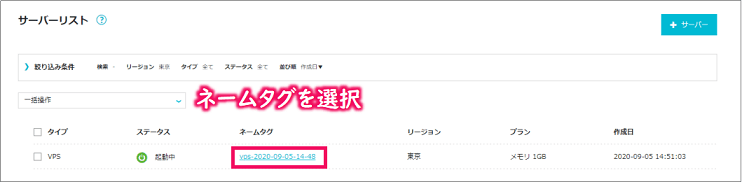
そして、その画面に「IPアドレス」という項目がありますので、この数字をどこかにメモしておきましょう。
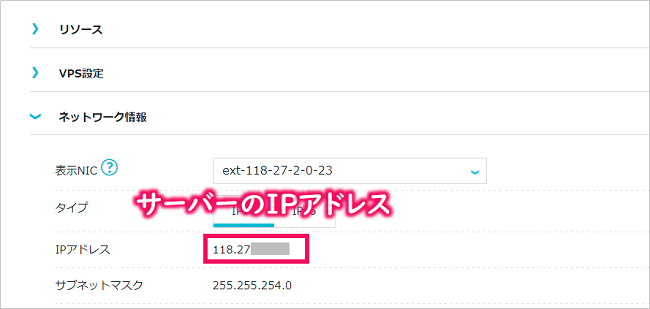

Euro Truck Simulator 2用マルチプレイサーバーを構築する

Euro Truck Simulator 2アプリの更新(PC側での作業)

Euro Truck Simulator 2を専用サーバーでマルチプレイするためには、Euro Truck Simulator 2アプリをベータ版に更新しておく必要があります。
Steamアプリのライブラリ上に表示される「Euro Truck Simulator 2」を右クリックしプロパティを選択します。
そして、ベータメニューを選択し、「ベータへの参加」項目で最新のバージョンを選択します。(※選択後、自動でベータ版のインストールが開始されます。)
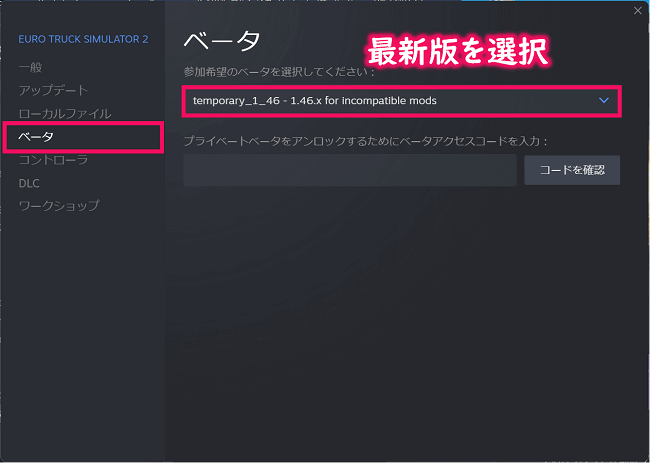
サーバー設定データの取得(PC側での作業)

サーバー設定データは(PC上の)Euro Truck Simulator 2のゲームプレイ画面にてコンソール画面から取得することができます。
そのためには、いくつかのパラメータを有効化しておく必要があります。
まずは、「C:\Users\xxxxx (xxxxxはユーザー名) \OneDrive\ドキュメント\Euro Truck Simulator 2」にあるconfig.cfgファイルの以下の箇所を変更します。(※config.cfgの在りかは環境によって異なります。)
- g_developerを"0"から"1"に変更
- g_consoleを"0"から"1"に変更
次に、「C:\Users\xxxxx (xxxxxはユーザー名) \OneDrive\ドキュメント\Euro Truck Simulator 2\profiles\xxxxx」にあるcontrols.siiファイルの次の行を変更します。これで、@キー押下でコンソール画面を起動することができるようになります。(※controls.siiの在りかは環境によって異なります。)
- 【変更前】"mix console 'modifier(no_modifier, keyboard.grave?0)'"
- 【変更後】"mix console 'modifier(no_modifier, keyboard.x91?0)'"
それでは、PC上でEuro Truck Simulator 2アプリを起動後、キーボード上の@キーを押下してコンソール画面を起動します。そして、黒いコンソール画面のテキスト入力欄にコマンド「export_server_packages」を入力・実行し、「Server packages exported successfully.」と表示されれば取得完了となります。

「C:\Users\xxxxx (xxxxxはユーザー名) \OneDrive\ドキュメント\Euro Truck Simulator 2」に、以下の2つのファイルが生成されていると思います。(※こちらのファイルは後ほどサーバーにアップロードしますので保存しておいてください。)
- server_packages.sii
- server_packages.dat
Euro Truck Simulator 2用サーバープログラムのインストール(サーバー側での作業)

まずは、ConoHaサーバーに接続するために「リモートデスクトップ接続アプリ」を起動します。(※こちらのアプリでサーバーに接続するには先ほどのリモートデスクトップ SALが必要となります。)
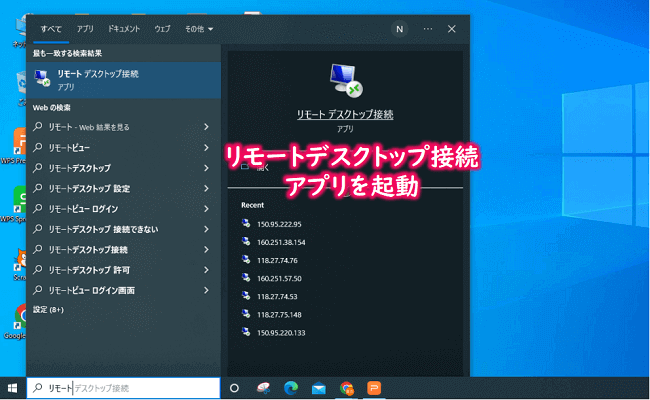
次のようなポップアップ画面が表示されますので、(先ほどメモした)ConoHaサーバーのIPアドレスを入力し「接続」ボタンをクリックします。
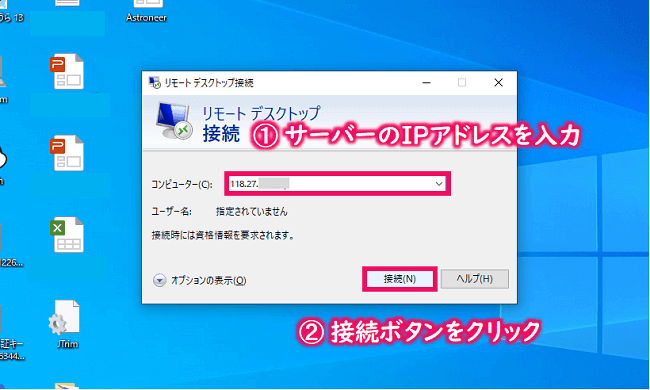
次のような認証画面が表示されますので、「その他」をクリック後「別のアカウントを使用する」をクリックします。
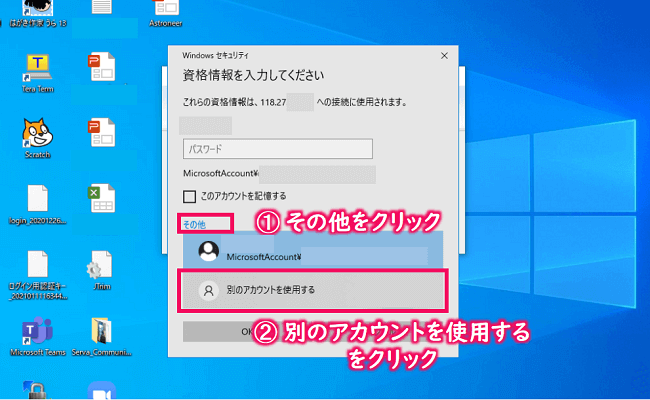
そして、ユーザーID(Administrator)とパスワード(ConoHaサーバー作成時に決めた文字列)を入力して「OK」ボタンをクリックします。
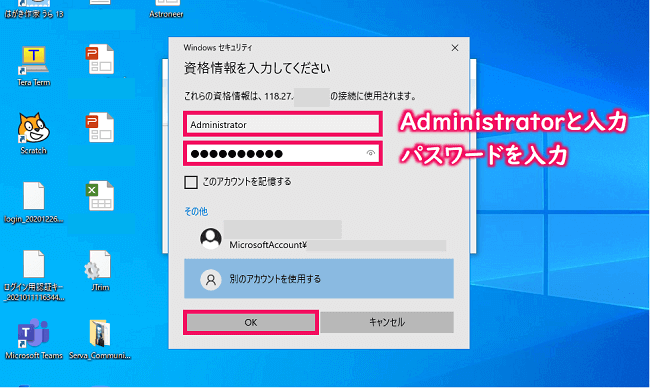

まずはWebブラウザを起動し、次のURLを(ブラウザの)アドレス欄にコピペしSteamCMDをダウンロードします。
https://steamcdn-a.akamaihd.net/client/installer/steamcmd.zip
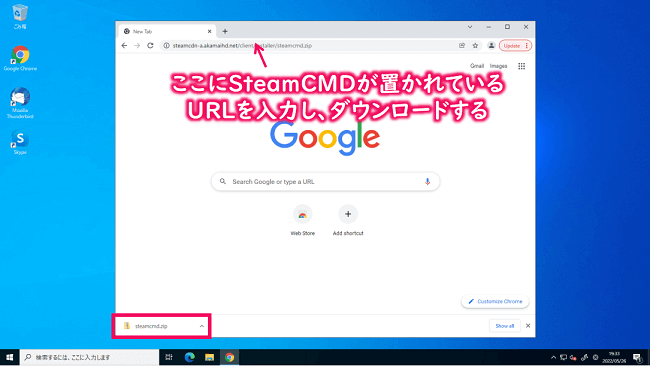
ダウンロードしたSteamCMDをダブルクリックしてコンソール画面を起動します。
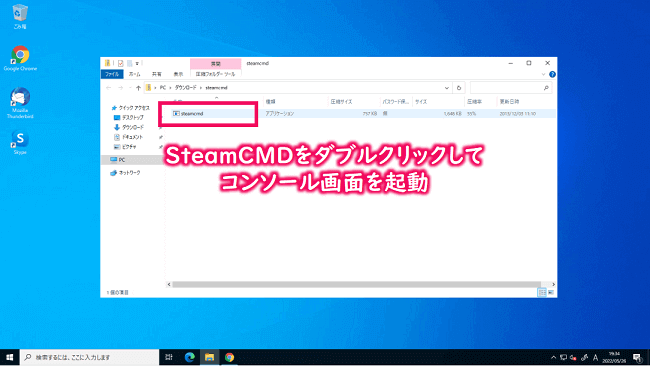
そして、起動したSteamモード上で匿名ユーザ(anonymous)としてログインし、Euro Truck Simulator 2用サーバープログラムをインストールします。無事インストールできましたらSteamCMDを終了します。(※force_install_dir実行後に「Please use force_install_dir before logon!」と表示されるかもしれませんが、無視してもらってOKです。)
1 2 3 4 | Steam > login anonymous Steam > force_install_dir "C:\ets2_server" Steam > app_update 1948160 validate Steam > exit |
はてな
※app_updateで指定した「1948160」はSteamで管理されているEuro Truck Simulator 2用サーバプログラムのIDを示しています。
これでEuro Truck Simulator 2用サーバープログラムは、"C:\ets2_server"のフォルダにインストールされました。
ファイアウォールのポート開放(サーバー側での作業)

初期状態ではEuro Truck Simulator 2用サーバーへのアクセスはファイアウォールでブロックされていますので、PCからアクセスできるようにファイアウォールのポートを開放しておきます。Euro Truck Simulator 2用サーバーでは、UDPの27015, 27016番ポートを開放しておく必要があります。
まずは、ファイアウォール設定画面(Windows Defender ファイアウォール)を起動し、左メニューにある「詳細設定」をクリックします。
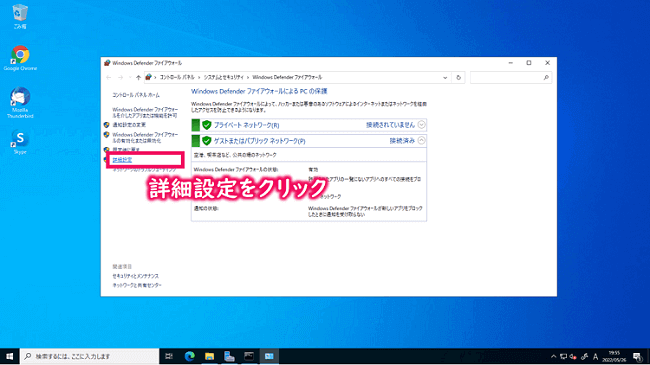
次に、「受信の規則」をクリック後、「新しい規則」をクリックします。
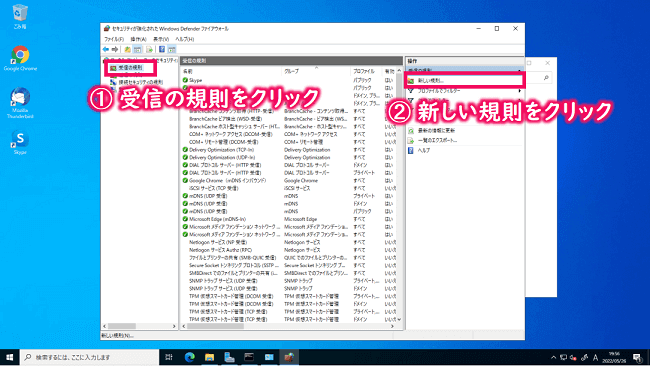
次の規則の種類の設定画面にて、「ポート」を選択し、
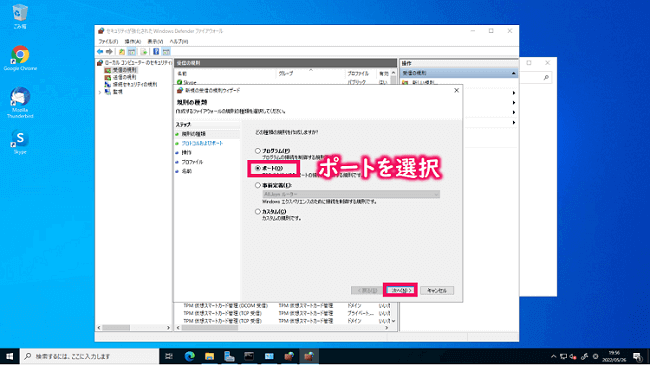
プロトコルおよびポートの設定画面にて、許可するプロトコル(UDP)を選択します。そして、「特定のローカルポート」を選択後、その隣の入力欄に許可するポート番号(27015, 27016)を入力します。
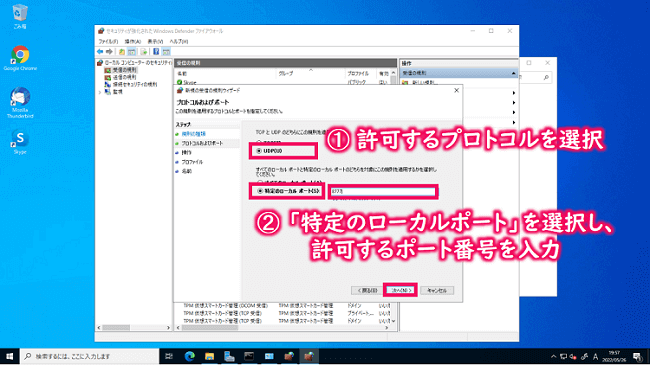
次の操作の設定画面で、「接続を許可する」を選択し、
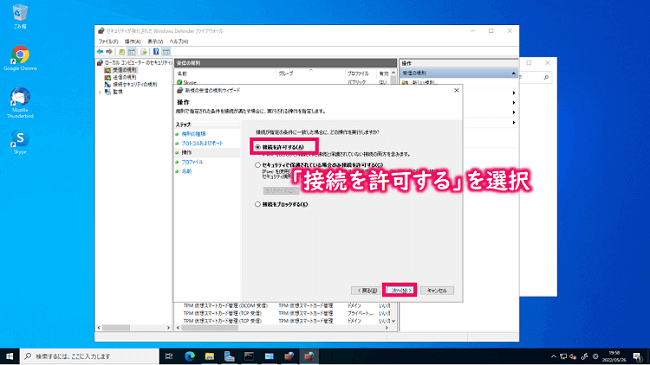
次のプロファイルの設定画面はそのままでOKで、
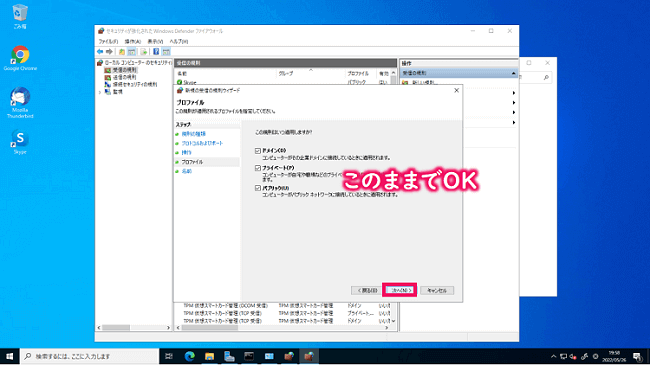
最後に規則の名前をつけて設定完了となります。

Euro Truck Simulator 2用サーバーの起動(サーバー側での作業)

コマンドプロンプトなどを起動し、"C:\ets2_server\bin\win_x64"フォルダに移動後、以下のコマンドを実行してサーバーを起動します。
1 | > eurotrucks2_server.exe -server server_packages -server_cfg server_config |
「[MP] Error: Server packages file not found.」とサーバー起動が途中でエラー出ると思いますので、先ほどPC側で取得した2つのサーバー設定データ(server_packages.sii、server_packages.dat)をサーバー上のフォルダ「C:\Users\Administrator\Documents\Euro Truck Simulator 2」にコピーします。
そして、コピーしたフォルダにあるserver_config.siiファイルの少なくともlobby_nameとpasswordは変更しておいてください。(※lobby_nameはサーバー名(セッション名)、passwordはサーバーのパスワードとなります。)
再度、先ほどと同様のコマンドでサーバーを起動します。(※「Session running.」などと表示されればOKとなります。)
1 | > eurotrucks2_server.exe -server server_packages -server_cfg server_config |
これで準備完了となりますので、次はいよいよPCから接続していくことになります。
マルチプレイできるか試してみる


まずはEuro Truck Simulator 2アプリを起動後、ゲームプレイ画面(ドライビング画面)にて「Esc」キーを押下し、次の画面にある「コンボイ」アイコンを押下します。

サーバー一覧画面の「アドバンスフィルター」にてトラフィックありのセッション項目を「有効」に変更し、「適用」→「OK」を押下します。
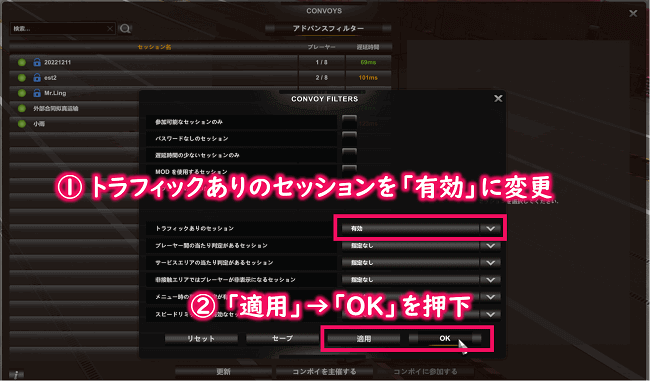
そして、サーバー名を手掛かりに作成したサーバーが見つかったら選択して接続を開始します。(※サーバーが表示されるまでには少し時間がかかります。)
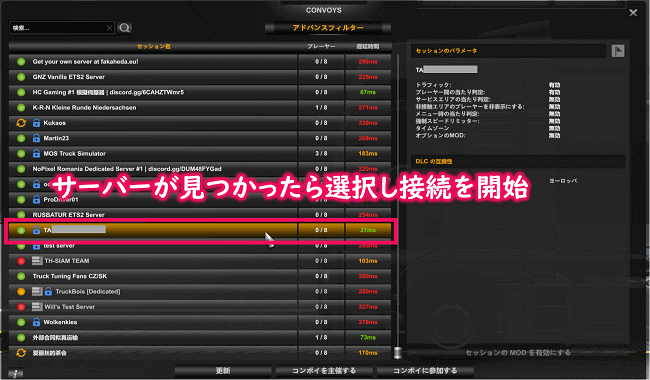
パスワードを入力して少し待ち、次の画面のようにゲームセッションにログインできれば成功となります。お疲れさまでした。(※もしログインできない場合は、手順を見直してもらえればと思います。)

友達に、サーバー名(セッション名)とサーバーパスワードを伝え同様の手順でログインできれば、同じマップ上でプレイすることができるようになります。(友達と出会うのを楽しみに出発しましょう!)
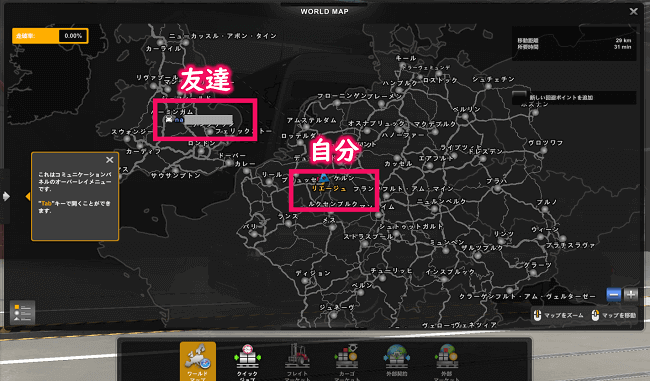
注意ポイント
友達とマルチプレイしていてレスポンスが遅い場合は、ConoHaのメモリプランをグレードアップするなどトライしてみてください。
ちょっと長くなってしまいましたが、最後まで読んでいただきありがとうございました。
まとめ
いかがでしたでしょうか?
今回は、広大な欧州を舞台にトレーラー運転手としてリアルなドライビング体験ができるトラック運転シミュレーターゲーム「Euro Truck Simulator 2」を離れた友達とマルチプレイするためのConoHaサーバー構築手順を説明しました。
本ブログ記事を元にトライしてもらった方は感じてもらえたと思いますが、ConoHa VPSを使えば比較的簡単にEuro Truck Simulator 2でマルチプレイできる環境が作れちゃいます。
普段はなかなか行けないヨーロッパを友達や家族と旅しながら絆を深めていってくださいね!(^^)/

オススメ記事自分専用サーバーでマルチプレイできるおすすめのドライブシミュレータゲームを紹介! つづきを見る

【Steam】専用サーバーでマルチプレイできるドライブシミュレータゲームをおすすめ紹介!

